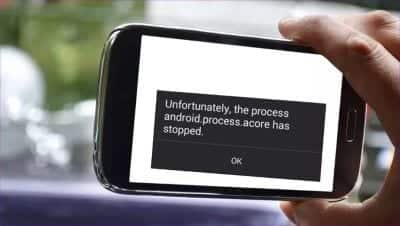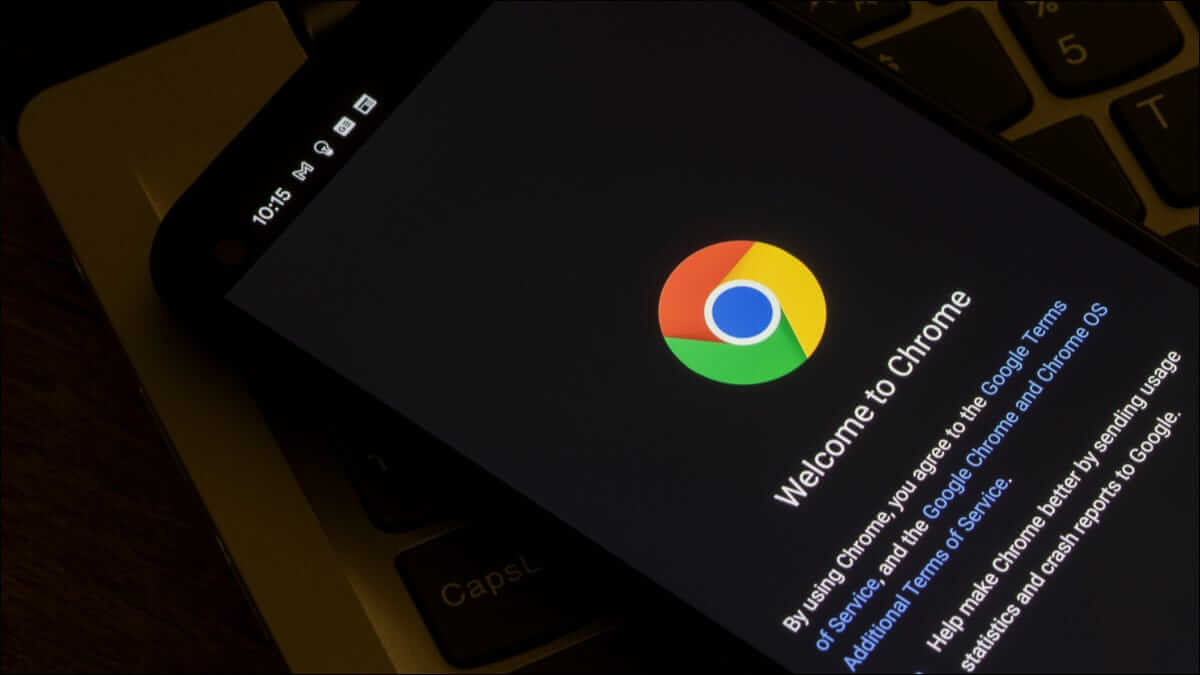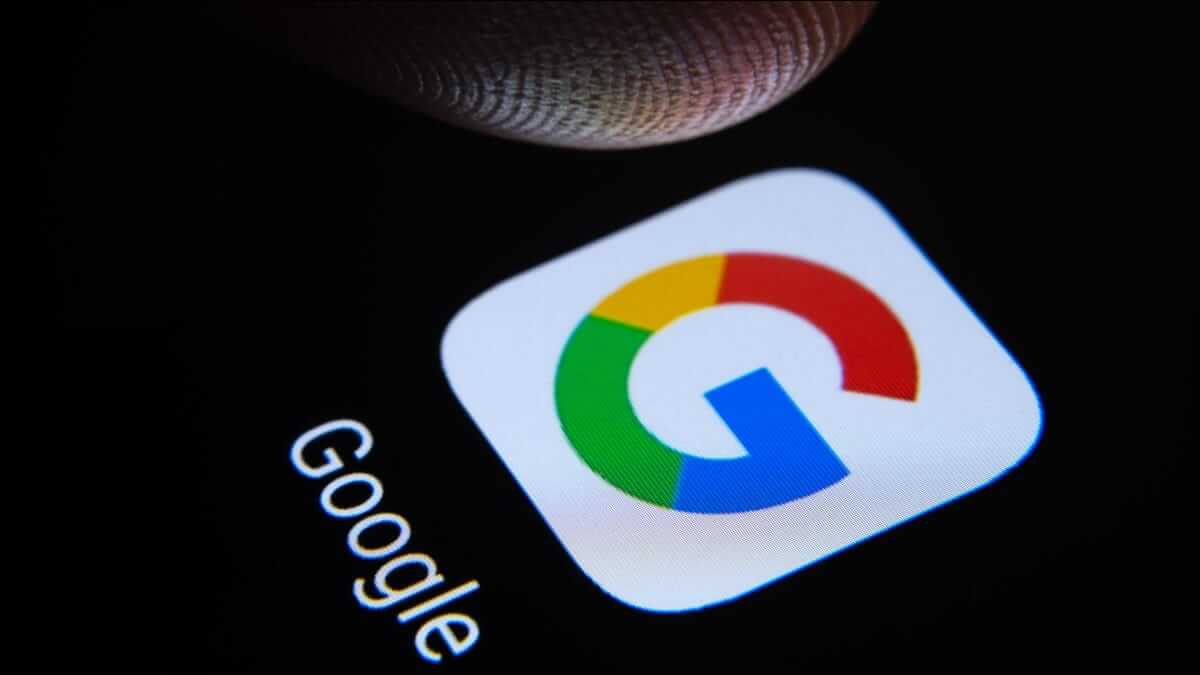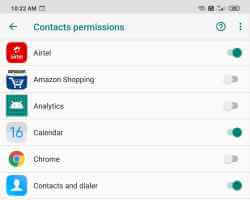Уведомления Android избавляют от необходимости проверять обновления и оповещения отдельных приложений. Удобно, что ваш телефон Android по умолчанию отображает эти уведомления на экране блокировки, позволяя читать их, не разблокируя устройство. Однако, если вы беспокоитесь о своей конфиденциальности, вы можете полностью скрыть эти уведомления на экране блокировки.
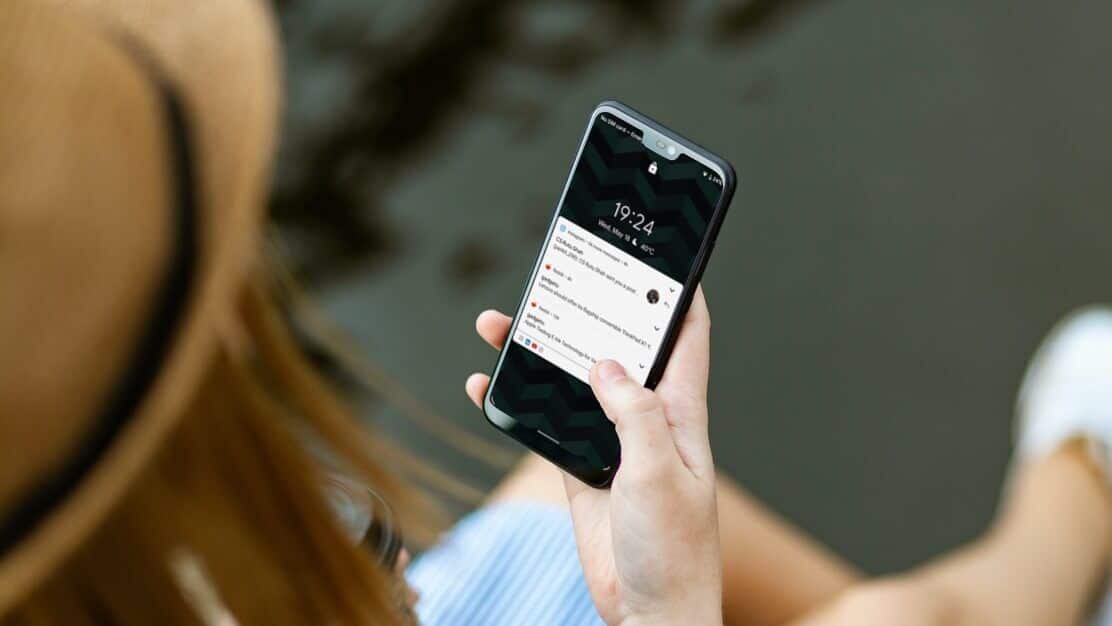
Хотя уведомления на экране блокировки очень полезны, они также ставят под угрозу вашу конфиденциальность, если вы оставляете телефон без присмотра. Любой, у кого есть физический доступ к вашему телефону, может легко прочитать ваши личные сообщения, одноразовые пароли и другую конфиденциальную информацию, не подтверждая свою личность. К счастью, всего этого можно избежать, отключив уведомления. Уведомления на экране блокировки на Android.
Есть два способа сделать это. Вы можете скрыть уведомления на экране блокировки для определённой группы приложений или полностью отключить уведомления на экране блокировки на своём Android-смартфоне. В этой статье мы подробно рассмотрим оба способа. Итак, приступим.
Как скрыть уведомления на экране блокировки для определенных приложений на Android
Ваш телефон Android позволяет вам выбирать, какие типы уведомлений приложение может отправлять на экран блокировки. Это позволяет скрыть уведомления, которые могут содержать конфиденциальные данные, такие как личные сообщения, банковскую информацию и многое другое.
Итак, если вы хотите скрыть уведомления на экране блокировки для определенного приложения на вашем Android-телефоне, вот что вам нужно сделать.
Шаг 1: Откройте приложение «Настройки» на телефоне и перейдите в раздел «Приложения и уведомления». На следующем экране нажмите «Просмотреть все приложения».
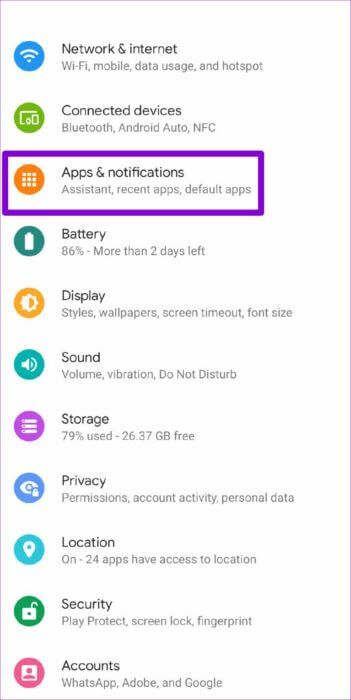
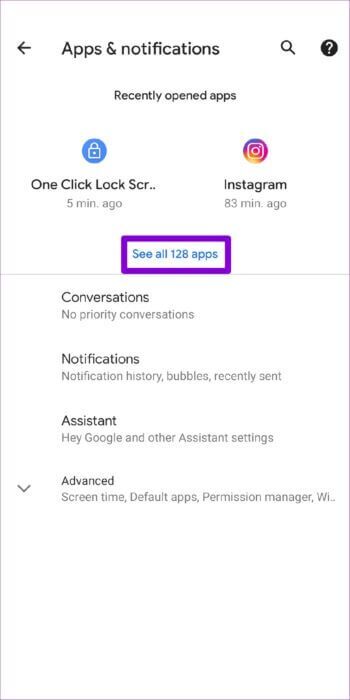
Шаг 2: Прокрутите вниз и выберите приложение, уведомления которого вы хотите скрыть на экране блокировки. Вы также можете воспользоваться инструментом поиска в правом верхнем углу, чтобы быстро найти приложение.
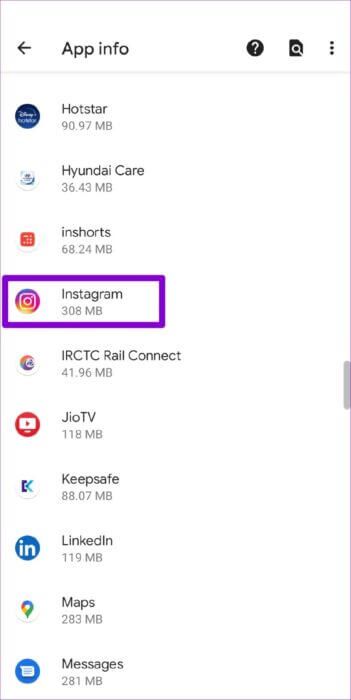
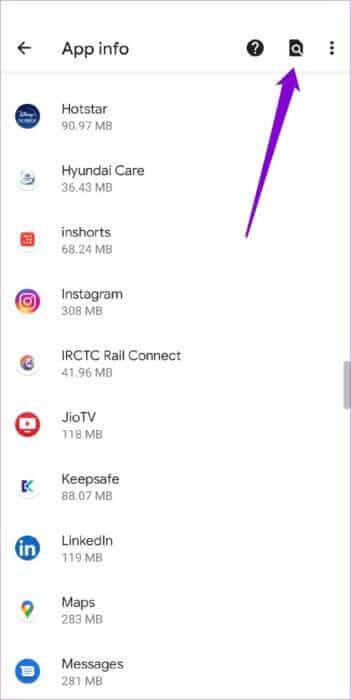
Шаг 3: На странице информации о приложении нажмите «Уведомления». Откроется список различных типов уведомлений, которые может отправлять приложение.
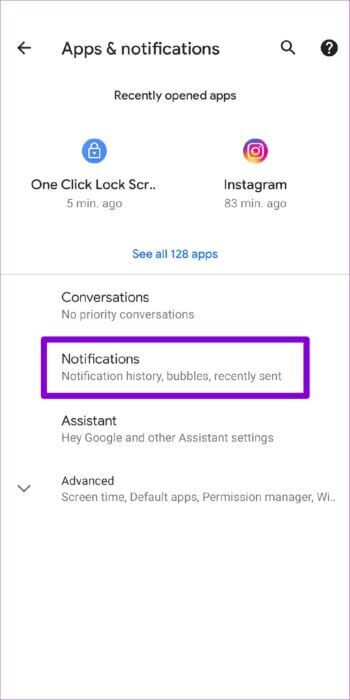
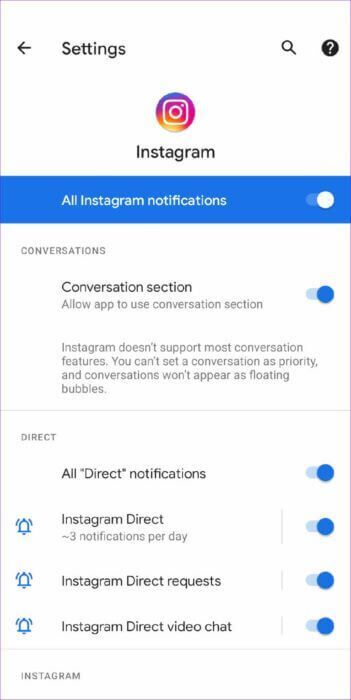
Обратите внимание, что эти категории уведомлений различаются в зависимости от приложения. Например, в Instagram будут отображаться такие варианты, как уведомления о личных сообщениях, комментариях, отметках «Нравится» и т. д. Они будут отличаться от вариантов уведомлений в почтовом клиенте.
Шаг 4: Нажмите на тип уведомления, который вы хотите скрыть на экране блокировки.
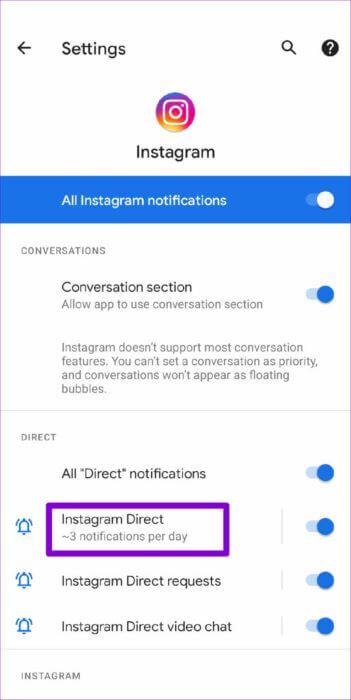
Шаг 5: Нажмите стрелку вниз, чтобы развернуть расширенное меню, и выберите пункт «Экран блокировки».
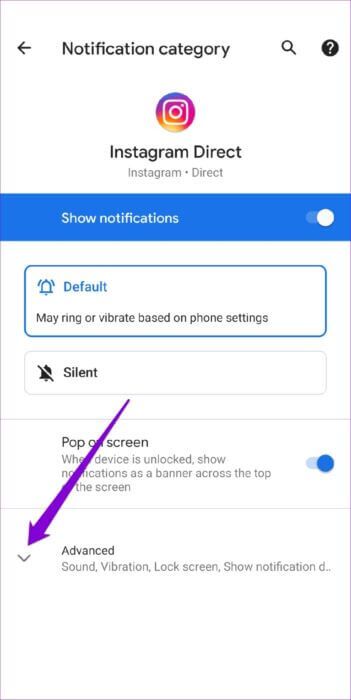
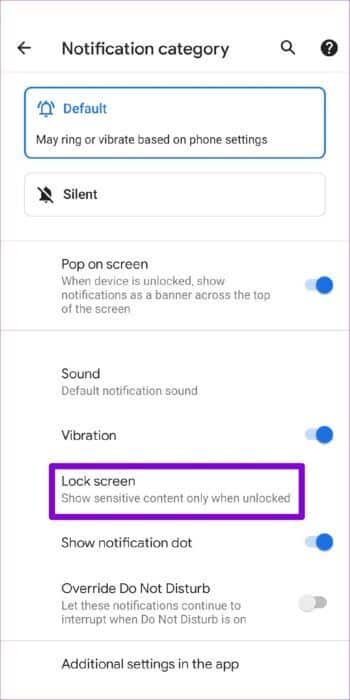
Шаг 6: Наконец, выберите опцию «Не показывать уведомления вообще».
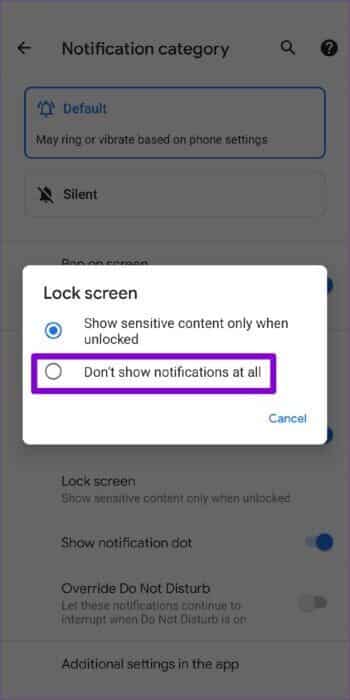
Вы можете повторить те же действия для других категорий уведомлений и выбрать тип уведомлений, которые будут отображаться на экране блокировки.
Как скрыть уведомления на экране блокировки от всех приложений на Android
Отключить уведомления на экране блокировки для конкретного приложения легко. Для этого нужно просмотреть каждую категорию уведомлений отдельно. К счастью, есть другой вариант. Вы также можете полностью скрыть уведомления на экране блокировки на Android. Это заблокирует все уведомления. Приложения на вашем телефоне От отправки уведомлений на экран блокировки.
Чтобы отключить уведомления на экране блокировки на Android, выполните следующие действия.
Шаг 1: Откройте приложение «Настройки» на телефоне и перейдите в раздел «Приложения и уведомления».
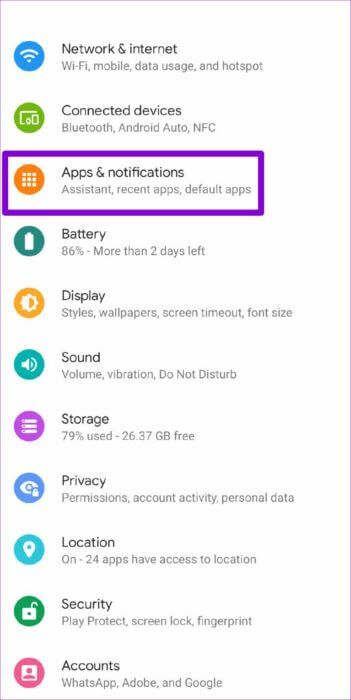
Шаг 2: Перейдите в раздел «Уведомления», а затем прокрутите вниз и нажмите «Уведомления на экране блокировки».
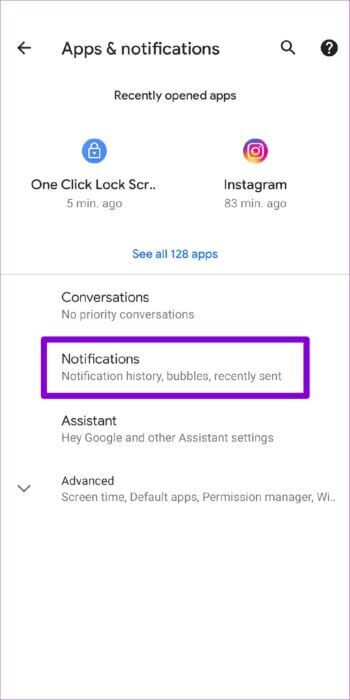
Шаг 3: В всплывающем меню выберите «Не показывать уведомления».
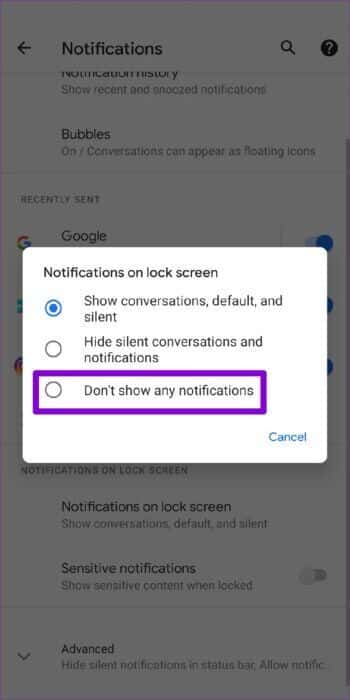
Вот и всё. После внесения изменений ни одно из ваших уведомлений не будет отображаться на экране блокировки. Вы продолжите видеть уведомления, как только разблокируете телефон и откроете Центр уведомлений.
Эти шаги должны сработать на большинстве телефонов Android. Однако, если вы используете Samsung Galaxy, то скрыть уведомления на экране блокировки будет немного сложнее. Всё очень просто.
Откройте меню «Настройки», чтобы скрыть уведомления на экране блокировки на телефоне Samsung. Прокрутите вниз, нажмите «Экран блокировки» и переведите переключатель рядом с пунктом «Уведомления» в положение «ВЫКЛ».
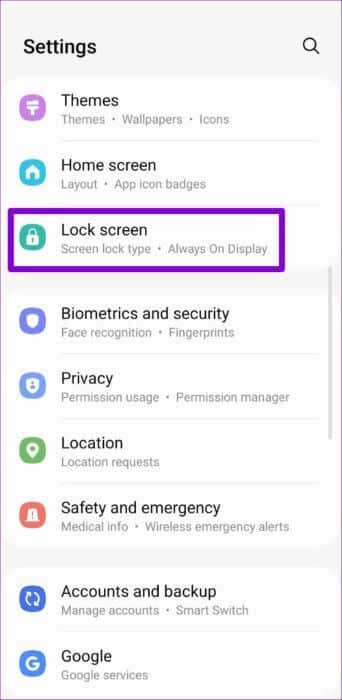
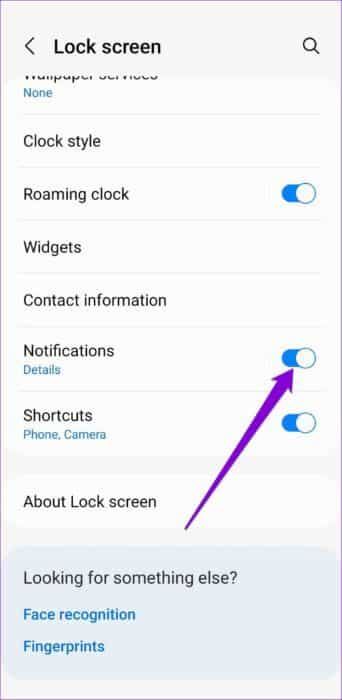
И ты полностью готов. Ты останешься Экран блокировки вашего телефона Чисто, как всегда.
Защитите вашу конфиденциальность
Если ты думаешь, что Заблокируйте свой Android-телефон Хотя пароля было достаточно для защиты вашей конфиденциальности, стоит пересмотреть свой подход. Скрытие уведомлений на экране блокировки — хороший способ защитить вашу конфиденциальность, если вы оставите приложение без присмотра или потеряете его. Однако, если вы всё равно хотите получать уведомления, полезно указать, какие типы уведомлений приложение должно отправлять на экран блокировки.